Novedades 2023.1
Utilice notas y anotaciones generales para añadir las anotaciones 3D a una pieza o un ensamblaje.
En un archivo de pieza, utilice el comando Operación de tolerancia y la Nota de perfil general para añadir Acotación y tolerancia geométricas (GD&T) y otra información de fabricación al modelo.
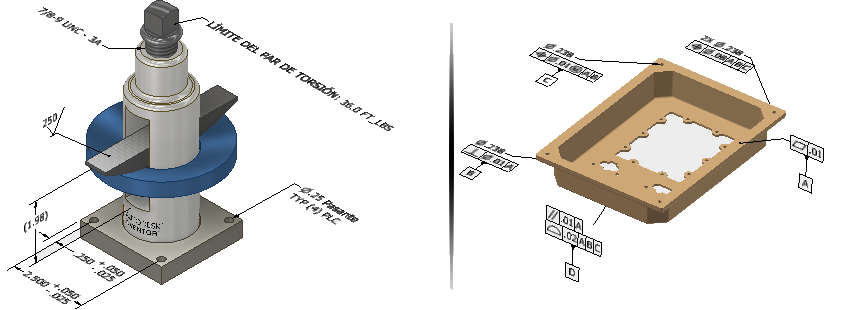
Las anotaciones GD&T en el modelo 3D describen las tolerancias, los controles y la variación admisible en el modelo. El término "definición basada en modelos" hace referencia a un modelo 3D totalmente definido. A menudo, el modelo 3D con anotaciones se envía directamente a la fase de fabricación para crear la pieza física.
GD&T describe los siguientes controles para las operaciones en el modelo:
- Control de forma, como Planicidad
- Control de perfil, como Perfil de una superficie
- Control de orientación, como Perpendicularidad
- Control de ubicación, como Posición
- Condiciones de oscilación
Utilice los comandos disponibles en la ficha Anotar de un archivo de pieza o de ensamblaje para añadir anotaciones 3D al modelo.

Utilice el comando Operación de tolerancia en un archivo de pieza para añadir anotaciones GD&T a un modelo. Utilice el Consejero de tolerancia para comprender el estado del modelo y administrar las anotaciones de operación de tolerancia.

Los flujos de trabajo y la interfaz de usuario para los comandos de anotación 3D son similares a los comandos de anotación del entorno de dibujo. Por ejemplo, después de insertar una anotación o hacer clic en Aceptar en el cuadro de diálogo, puede continuar añadiendo símbolos del mismo tipo.
Establecimiento de unidades y normas de anotación 3D
Los cambios realizados en la ficha Unidades de Parámetros del documento no afecta a las anotaciones 3D. Haga clic en la ficha Norma de Parámetros del documento y, a continuación, especifique la norma activa para establecer las unidades. Si no hay ninguna norma activa la primera vez que se use un comando de anotación 3D, se le pedirá que elija una.
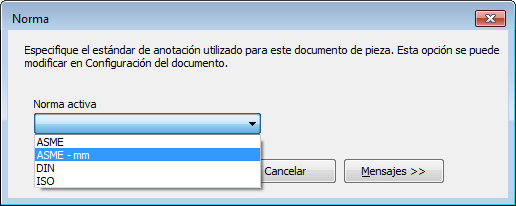
Definir la escala de anotación de vista
La escala de las anotaciones 3D es independiente de la opción Escala de anotación establecida en Opciones de la aplicación > ficha General y puede tener un tamaño diferente en cada vista. Haga clic con el botón derecho en una vista en el navegador y seleccione Escala de anotación para definir la escala.
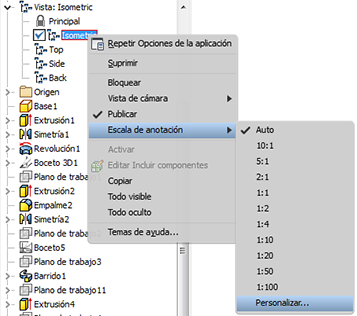
La escala de anotación de la vista activa también se puede controlar si se selecciona la lista desplegable Escala de anotación en la ficha Anotar > panel Administrar. Utilice el parámetro Automático para que el sistema controle el tamaño, o bien elija Personalizado para definir una escala que no esté en la lista.
Anotaciones 3D y operaciones de tolerancia en el navegador
Una carpeta del navegador muestra todas las anotaciones (piezas y ensamblajes) y operaciones de tolerancia (solo piezas) en el archivo. El resaltado transversal entre la ventana gráfica y el navegador se encuentra disponible para las operaciones de anotaciones y tolerancia.

Uso de representaciones de vista para controlar la visibilidad y la escala de las anotaciones
Defina la visibilidad y la escala de las anotaciones de modelo específicamente en cada vista de diseño y, a continuación, guarde la cámara actual. Por defecto, cuando se crean anotaciones en la vista de diseño activa, dichas anotaciones se añaden a todas las vistas de diseño desbloqueadas existentes.
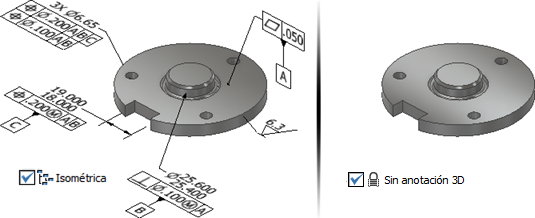
La escala de las anotaciones 3D es independiente de la opción Escala de anotación de Opciones de la aplicación > ficha General. Haga clic con el botón derecho en una representación de vista para definir la escala de anotación.
- En la ficha Vista, utilice el filtro Visibilidad de objeto de las anotaciones 3D para activar y desactivar todas las anotaciones 3D.
- En la barra de herramientas de acceso rápido, utilice el filtro Seleccionar anotaciones para seleccionar únicamente anotaciones 3D para administrar la visibilidad en las representaciones de vista. Por ejemplo, establezca la vista superior como vista activa y, a continuación, desactive la visibilidad de las anotaciones que no deben aparecer en la vista superior.
- Cree representaciones de vista en sección para detallar las operaciones internas.
- Reorganice las anotaciones en el navegador mediante la función de arrastrar y soltar para mejorar la organización de las anotaciones.